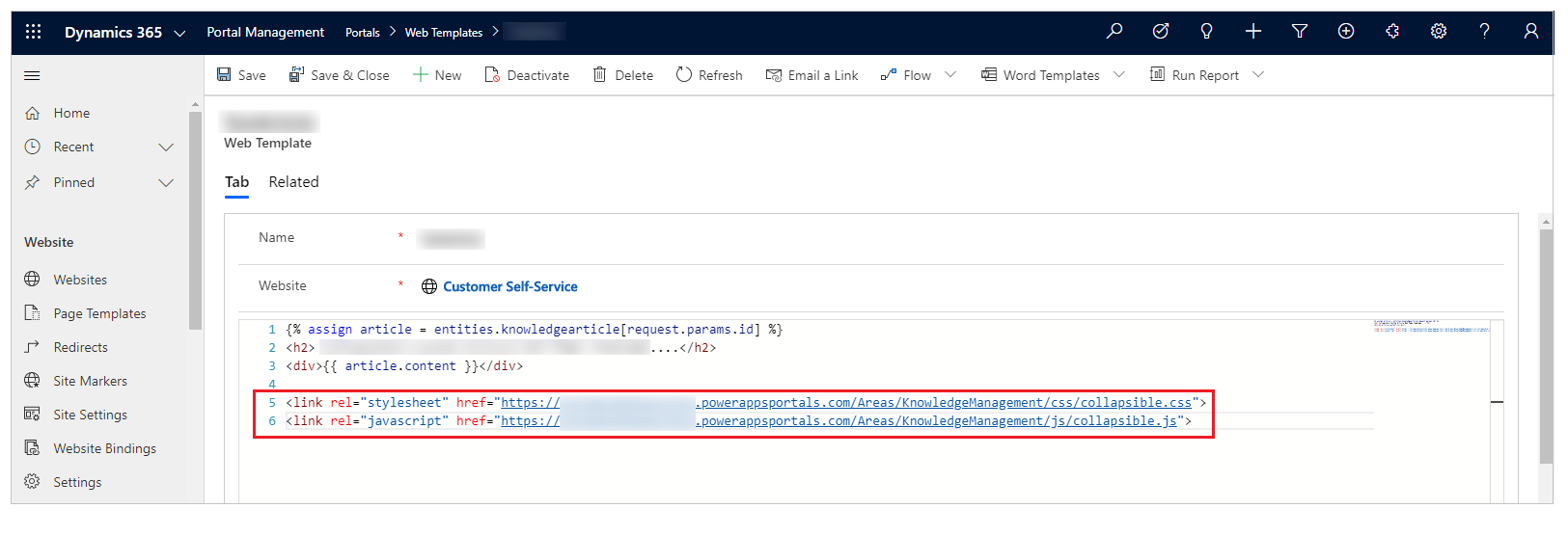Configurar e gerenciar uma categoria de artigos de conhecimento
Esta seção ajuda você a entender como criar uma nova categoria de artigos de conhecimento e associá-la a um artigo. Você também aprenderá a habilitar classificações para um artigo de conhecimento.
Criar uma nova categoria de artigos de conhecimento
Entre no Power Pages.
Vá para Configurações>Gerenciamento de Serviços.
Na seção Gerenciamento da Base de Dados de Conhecimento, selecione Categorias.
Selecione Novo.
Insira um nome e uma descrição para sua categoria.
Selecione uma categoria principal. Se quiser que ela seja uma categoria de nível superior, deixe este campo em branco.
Associar uma categoria a um artigo de conhecimento
No Hub do SAC, vá para Serviço>Artigos de Conhecimento.
Abra um artigo de conhecimento.
Na barra de comandos, selecione Associar Categoria. A janela Associar Categoria aparece.
No campo Selecionar Categoria para Associação, selecione a categoria que deseja associar ao artigo. Em seguida, selecione Associar.
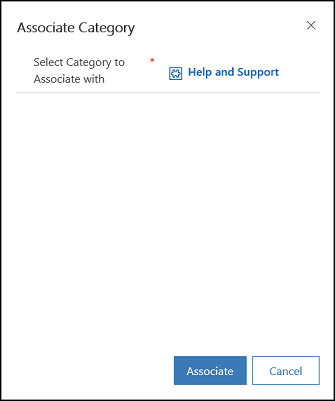
Observação
Você também pode adicionar artigos relacionados, produtos relacionados e palavras-chave a um artigo de conhecimento. Para obter mais informações sobre o gerenciamento de artigos de conhecimento, consulte Criar e gerenciar artigos de conhecimento.
Remova uma categoria de um artigo
No Hub do SAC, abra o artigo de conhecimento do qual você deseja remover uma categoria.
Na guia Resumo, em Informações relacionadas, selecione Categorias Relacionadas.
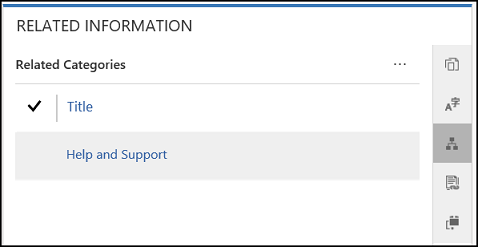
Selecione a categoria que deseja remover.
Em Mais Comandos, selecione Remover.
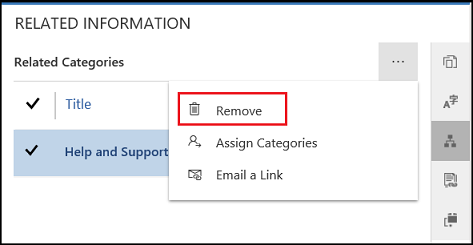
Excluir uma categoria de conhecimento
Entre no Power Pages.
Vá para Configurações>Gerenciamento de Serviços.
Na seção Gerenciamento da Base de Dados de Conhecimento, selecione Categorias.
Escolha a categoria da exibição de lista e selecione Excluir na barra de comandos.
Observação
Os artigos de conhecimento associados à categoria serão dissociados após a categoria ser excluída.
Habilitar classificações para um artigo de conhecimento
Entre no site e acesse o artigo de conhecimento.
Edite o artigo no editor embutido.
Na guia Opções, selecione Habilitar Classificações.
Expandir e recolher seções
Você pode adicionar seções que podem ser expandidas e recolhidas incluindo uma seção recolhível usando o botão de comando recolhível:
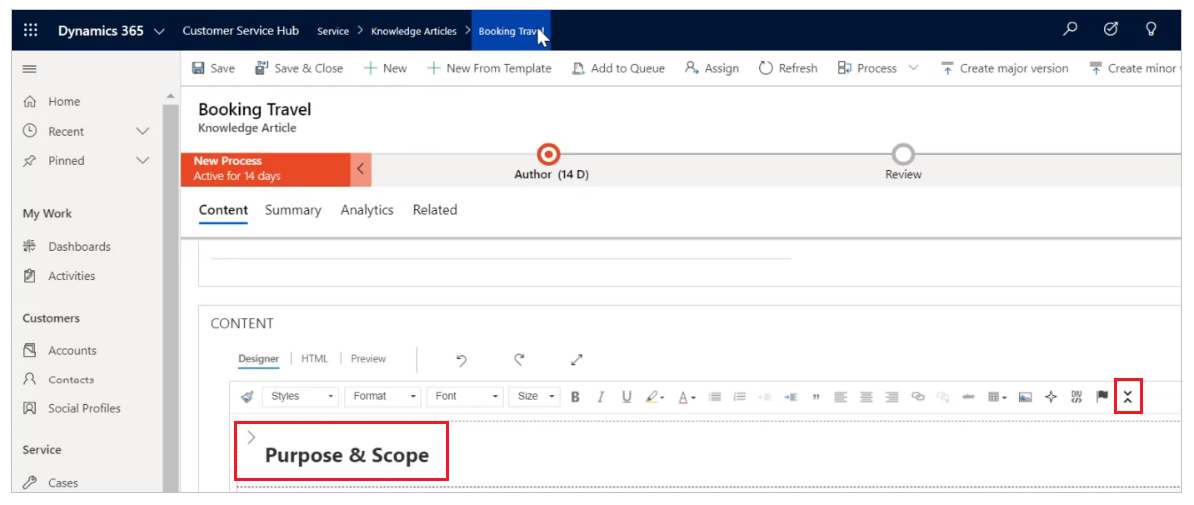
Você pode ver o seguinte exemplo com uma seção expandida e o resto em posições recolhidas:
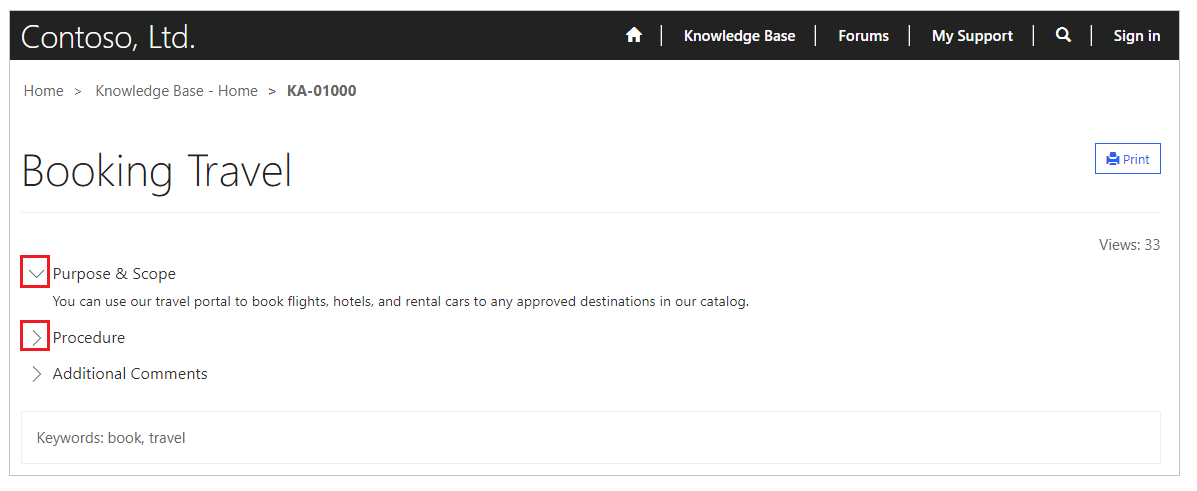
As seguintes considerações se aplicam ao usar seções recolhíveis:
- O estado padrão de uma seção recolhível é recolhido.
- A página da Web existente e os modelos da Web podem funcionar com seções recolhíveis sem outras alterações.
- Se você selecionar Impressão, o estado das seções das seleções atuais continua para a visualização de impressão.
- As seções recolhíveis, quando adicionadas aos artigos, têm outra função JS e estilo CSS para o botão expandir/recolher.
Personalizar o comportamento de expansão e recolhimento
Você pode personalizar os arquivos JS e CSS padrão e criar outra personalização. O nome do arquivo CSS padrão é collapsible.css e o nome do arquivo JavaScript é collapsible.js.
O exemplo abaixo mostra um modelo de Web usando arquivos JavaScript e CSS padrão. Atualize o nome do arquivo e a localização do modelo de Web para os arquivos JavaScript e CSS personalizados: